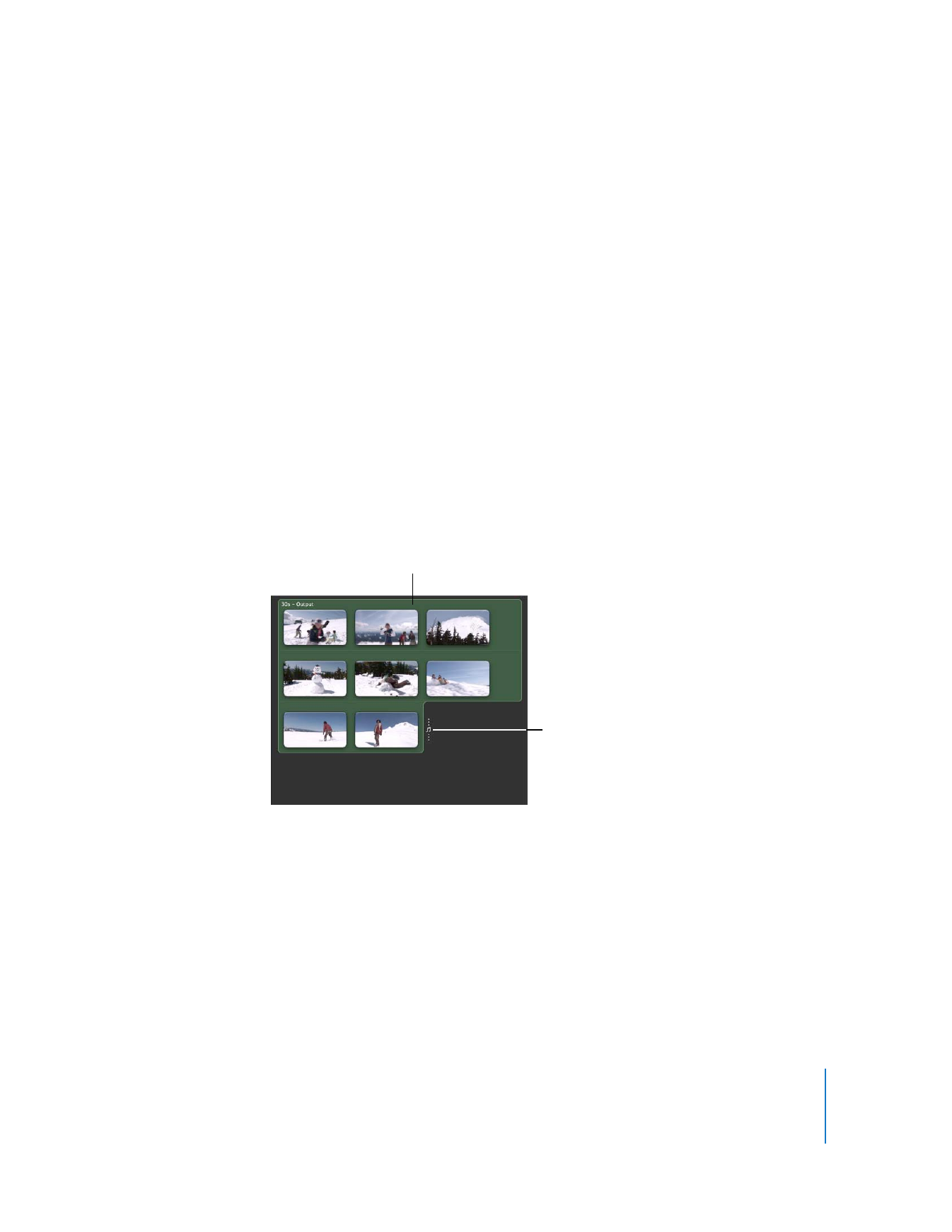
Como adicionar música de fundo ao projecto
É possível dar vida ao filme com uma banda sonora. Se tiver músicas na biblioteca do
iTunes, é possível deslocar uma para acompanhar o vídeo; se não tiver, experimente
utilizar um dos jingles iLife.
Para adicionar música de fundo ao projecto iMovie:
1
Seleccione Janela > “Música e efeitos sonoros”, ou clique no botão de música e efeitos
sonoros, na barra de ferramentas do iMovie.
2
No painel de música e efeitos sonoros, clique em iTunes para ver todas as músicas da
biblioteca do iTunes; ou clique na pasta “Efeitos sonoros” para procurar a música de
fundo que melhor se adeqúe ao filme.
É possível pré-visualizar qualquer ficheiro de som, fazendo-lhe duplo clique.
3
Seleccione um ficheiro de música e desloque-o para o plano de fundo do projecto,
tomando o cuidado de evitar arrastá-lo para algum clip.
Surge um ícone verde de música de fundo, por trás dos videoclipes, que começa no iní-
cio e até ao final da música ou do vídeo, conforme o que acabar primeiro. Se a música
se prolongar para além do final do vídeo, surge um indicador de música no fim do
vídeo. A música desvanece-se automaticamente no final do vídeo.
4
Se desejar ajustar os pontos inicial e final da música de fundo, clique no fundo verde e
escolha Edição > Separar música.
Música de fundo
Indicador de música
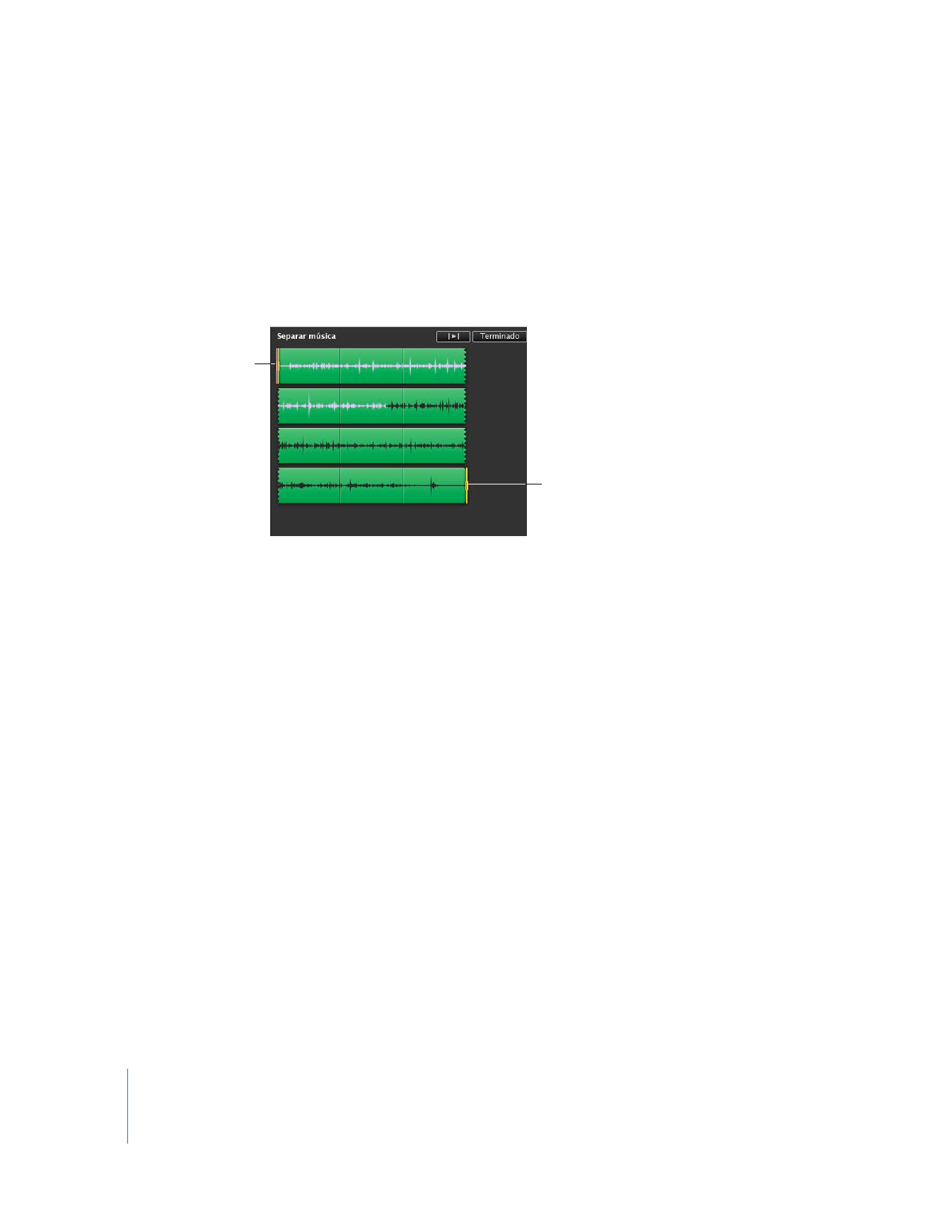
36
Capítulo 2
Tutorial do iMovie
O separador de música abre-se, apresentando apenas o clip da música de fundo. No
interior do clip de música está uma forma de onda; onde esta forma de onda for cor-
de-rosa, está a acompanhar o vídeo, que é possível ver no visualizador, explorando o
clip de música. A parte preta da forma de onda indica as partes do clip de música que
se estendem para além dos pontos inicial ou final do vídeo. Se adicionar mais clips,
para aumentar a duração do vídeo, a música de fundo abrange automaticamente o
vídeo adicional.
5
Para especificar em que ponto da música se inicia a reprodução do vídeo (o ponto ini-
cial do vídeo), desloque a primeira pega da selecção.
À medida que desloca a pega do ponto inicial do vídeo, o cor-de-rosa no interior da
forma de onda desloca-se no clip de música, sendo reproduzido no visualizador o
vídeo correspondente, que indica a nova posição do ponto inicial do vídeo.
6
Para especificar em que ponto do vídeo termina a música (o ponto final da música),
desloque a segunda pega da selecção.
À medida que desloca a pega do ponto final da música, o vídeo correspondente vai
sendo reproduzido no visualizador, para o ajudar a encontrar o ponto final que deseja.
7
Para pré-visualizar o trabalho, clique no botão de reprodução do separador; quando
estiver satisfeito com a reprodução, clique em Terminado.
Para mais informações acerca de como organizar e trabalhar com áudio no iMovie,
incluindo adicionar e organizar vários clips de música de fundo ou efeitos sonoros,
extrair clips de áudio dos vídeos e fazer o som ganhar ou perder volume progressiva-
mente, consulte os tópicos da ajuda do iMovie sob “Como melhorar o áudio” (na sec-
ção “Como criar um projecto de vídeo”).
Para fechar o painel “Música e efeitos sonoros”:
m
Clique no botão de música e efeitos sonoros, na barra de ferramentas do iMovie.
Pega do ponto final
da música
Pega do ponto inicial
do vídeo
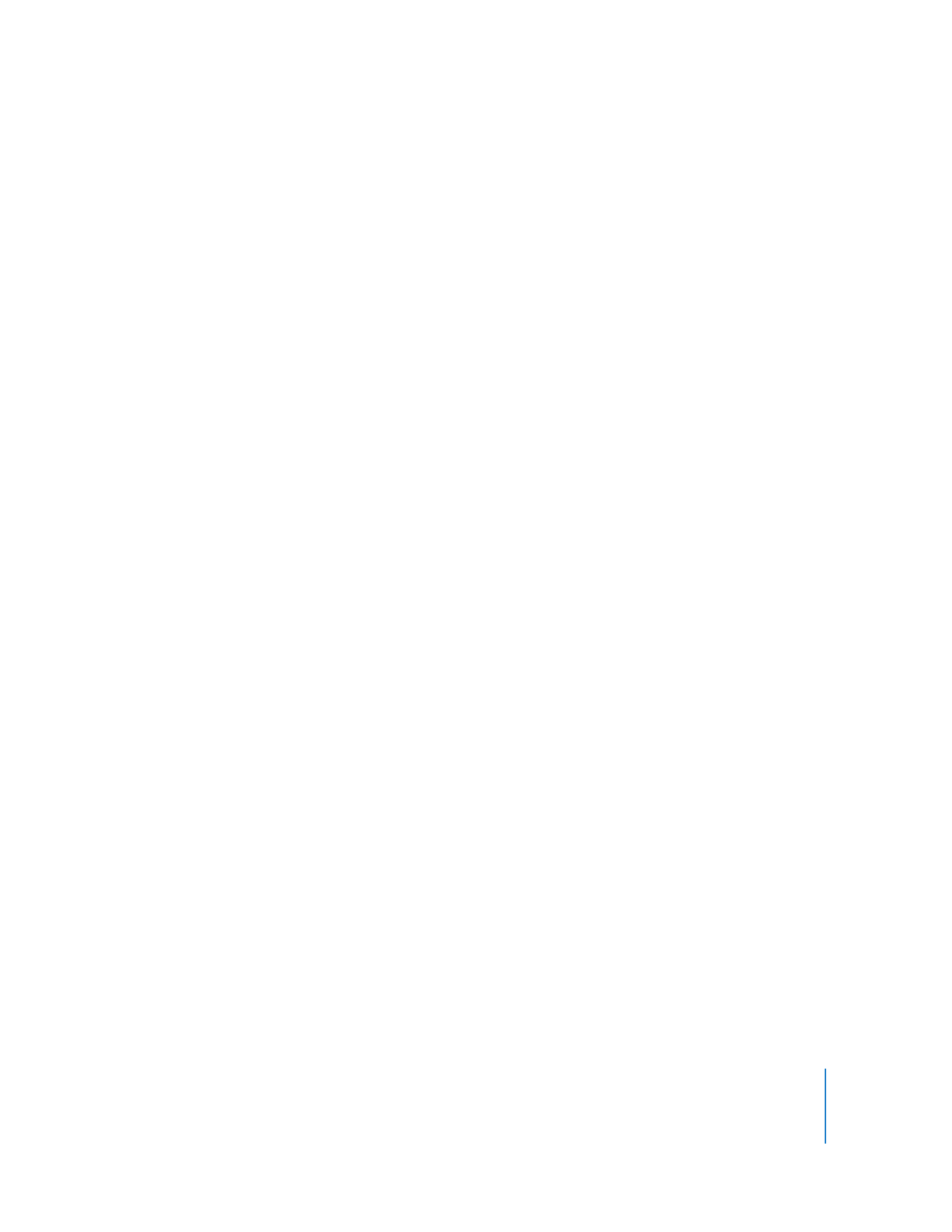
Capítulo 2
Tutorial do iMovie
37
Para apagar a música de fundo:
m
Clique por trás dos videoclipes, para seleccionar a música; depois carregue na tecla
Delete.
Conseguiu assim ser bem-sucedido na criação de uma apresentação de vídeo simples,
que pode partilhar com amigos e familiares. Se o desejar, é possível editar mais o vídeo,
seguindo as instruções das secções que se seguem.